文章詳情頁
win10系統自定義診斷內容的方法
瀏覽:107日期:2023-03-23 15:20:14
電腦已經成為了生活中非常重要的工具,無論是辦公還是娛樂,都離不開電腦。而對于電腦來說,一款好用的操作系統是十分重要的,win10系統是目前普遍使用的一款操作系統,它在性能以及功能等方面都很出色。在使用電腦的過程中,有時候需要對電腦中的一些問題進行診斷,電腦默認情況下會診斷一些必要的數據。但實際上常常需要診斷其他類型的數據,這就需要自定義診斷內容。那么接下來小編就給大家詳細介紹一下win10系統自定義診斷內容的具體操作方法,有需要的朋友可以看一看。

1.首先打開電腦,我們找到位于電腦桌面左下角的開始圖標按鈕,點擊該按鈕就可以進行下一步操作。

2.然后在開始按鈕上方會出現一個窗口,我們在窗口左側找到“設置”按鈕并點擊,就可以進入到設置頁面。

3.接著在設置頁面中,我們在頁面上找到“隱私”選項,點擊這個選項就能進入隱私頁面。

4.接下來在隱私頁面中,我們在頁面左側找到“反饋和診斷”選項,點擊該選項,界面上就會出現相關的操作選項。

5.完成以上所有步驟后,我們在界面上找到“可診斷數據”選項,點擊該選項使其前面的小圓變黑,即可自定義診斷內容了。

以上就是小編給大家整理的win10系統自定義診斷內容的具體操作方法,方法簡單易懂,有需要的朋友可以看一看,希望這篇教程對大家有所幫助。
相關文章:
1. 榮耀MagicBook筆記本怎樣安裝win10系統 安裝win10系統方法介紹2. Win10系統查看電腦使用記錄的方法3. 聯想小新潮7000-13筆記本怎樣安裝win10系統 安裝win10系統方法說明4. win10系統藍屏代碼critical process died怎么解決?5. win10系統自動備份文件的方法6. win10系統禁用服務的操作方法7. Win10系統開機黑屏試過很多方法都不管用該怎么辦?8. 微星GT75 Titan 8RF筆記本如何安裝win10系統 安裝win10系統教程介紹9. win10系統一鍵卸載軟件的技巧分享10. 如何為win10系統登錄郵箱賬戶添加別名賬號
排行榜
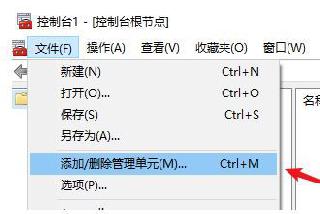
 網公網安備
網公網安備